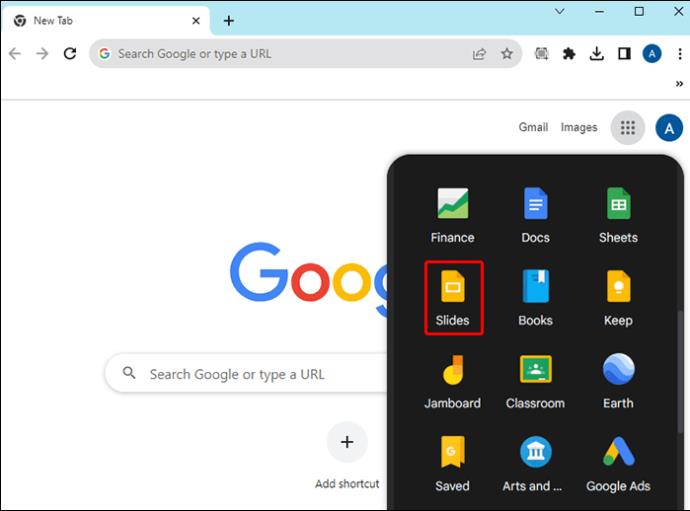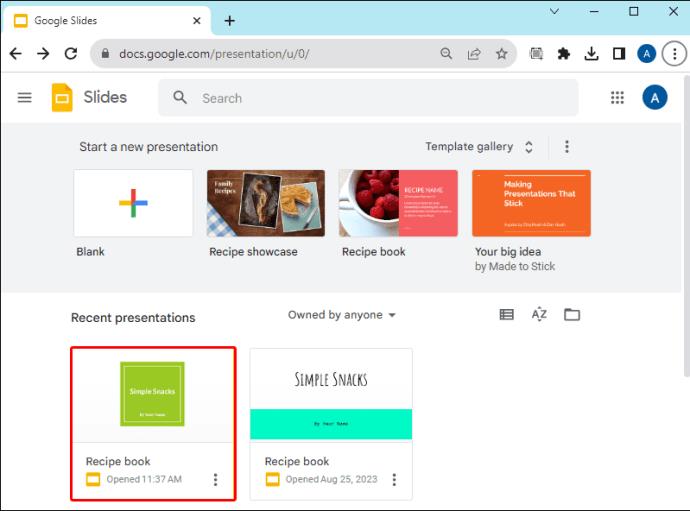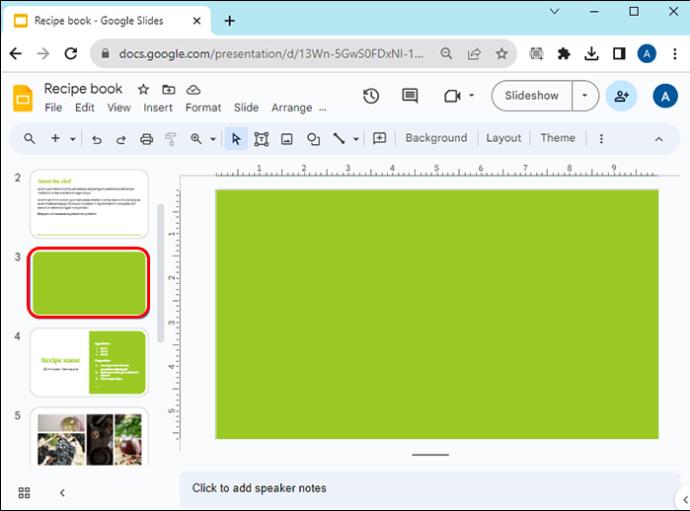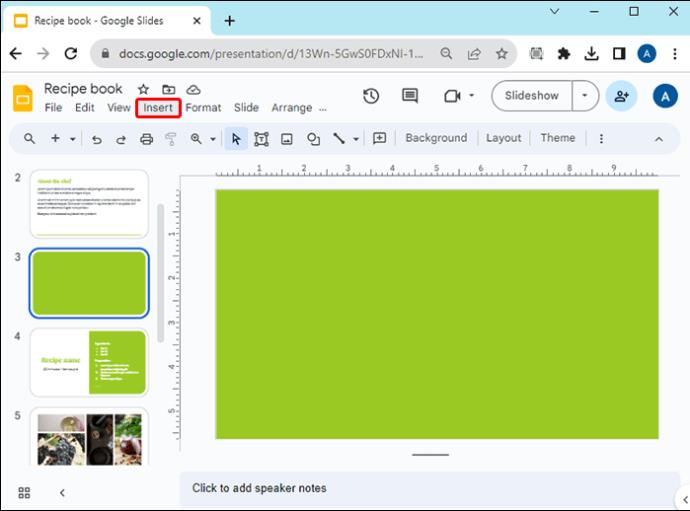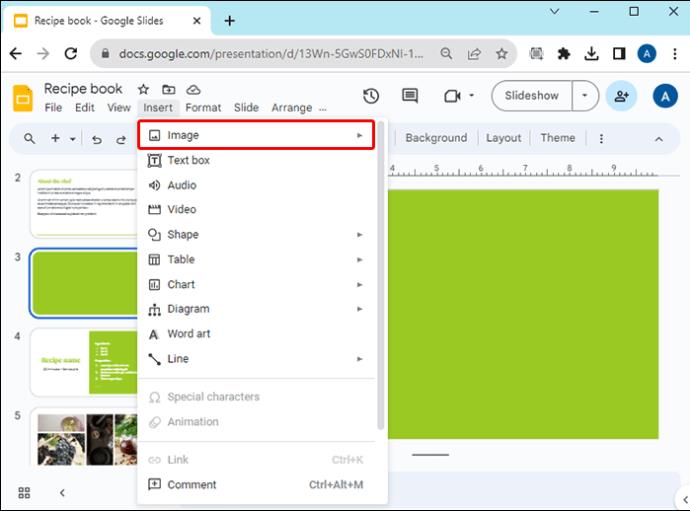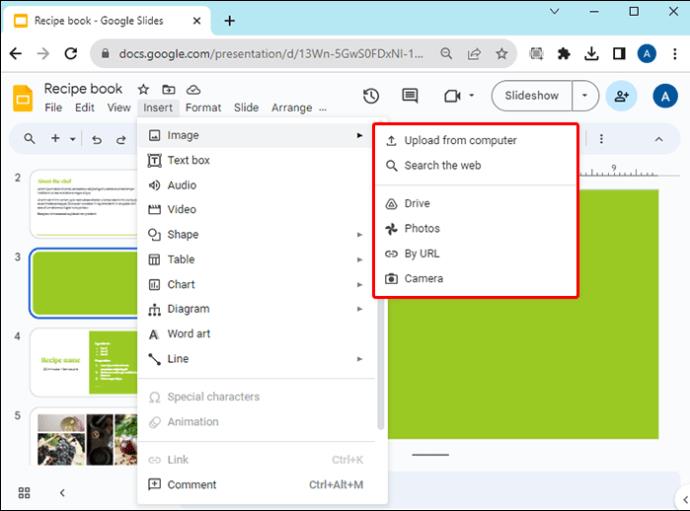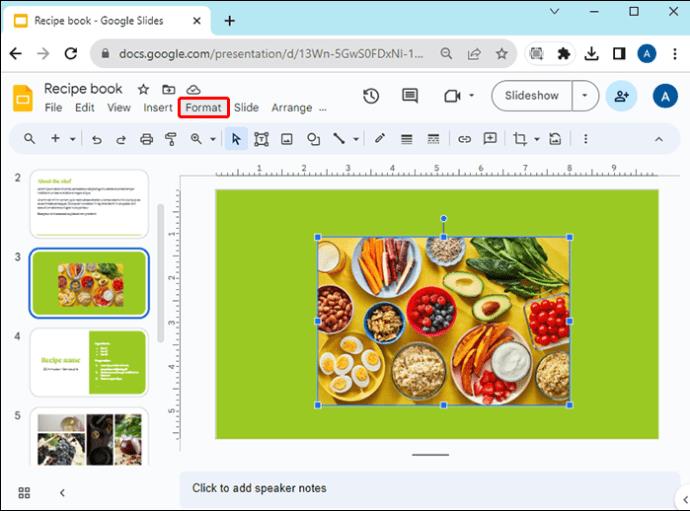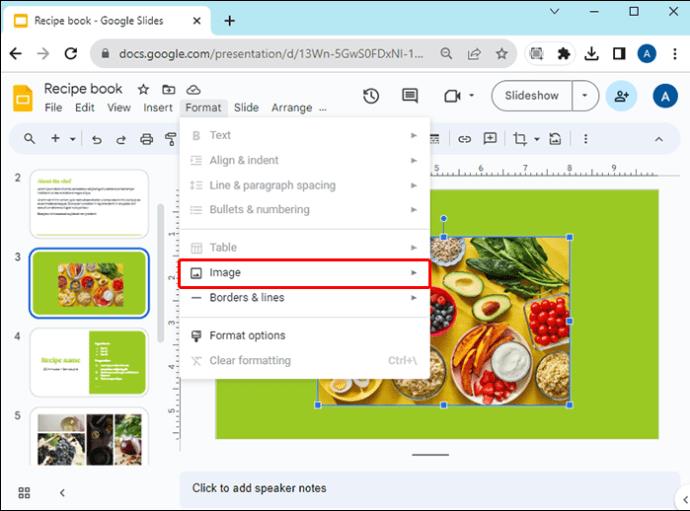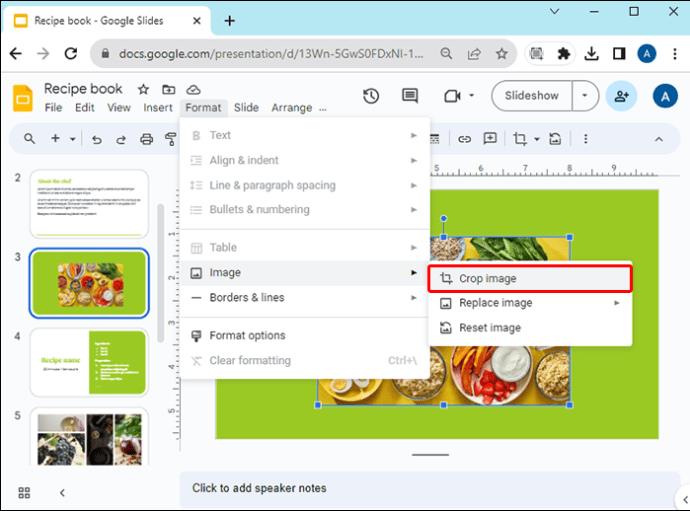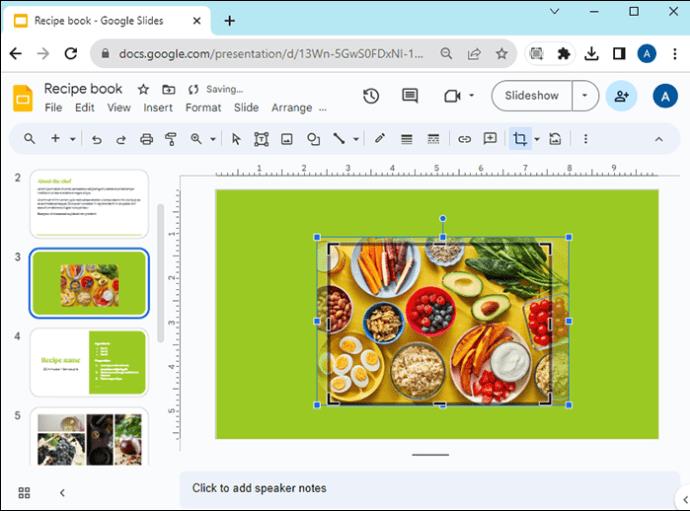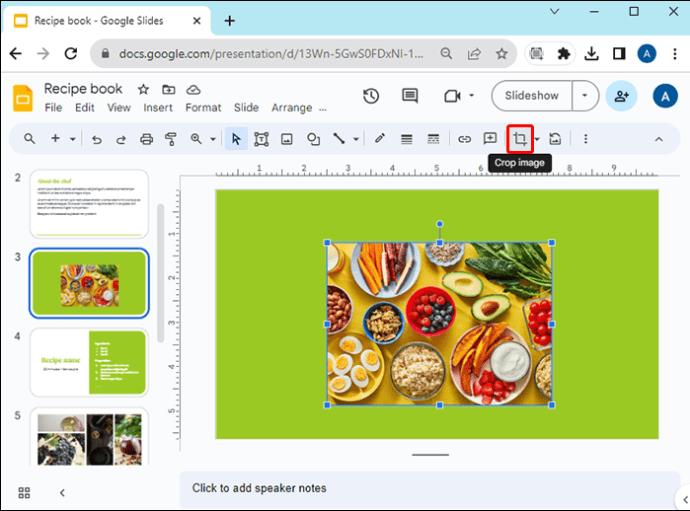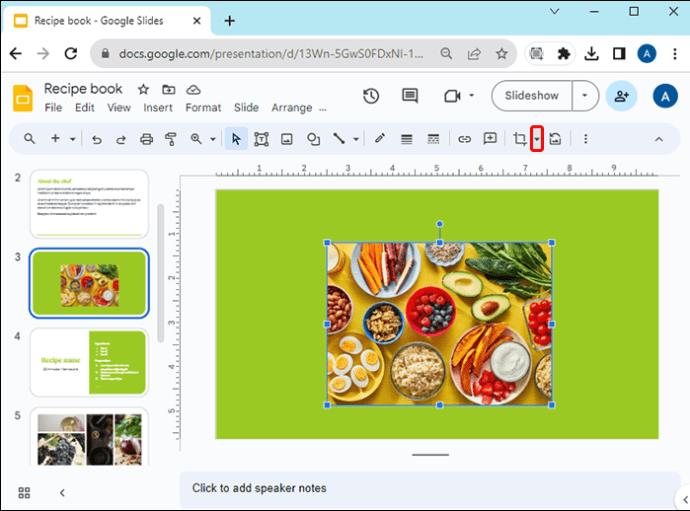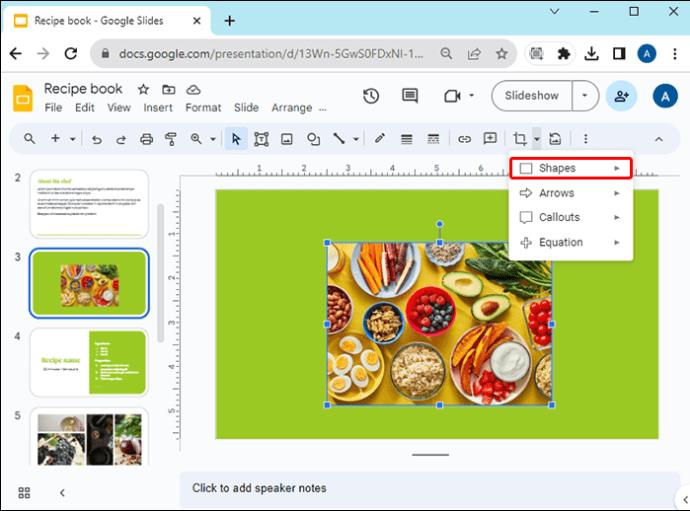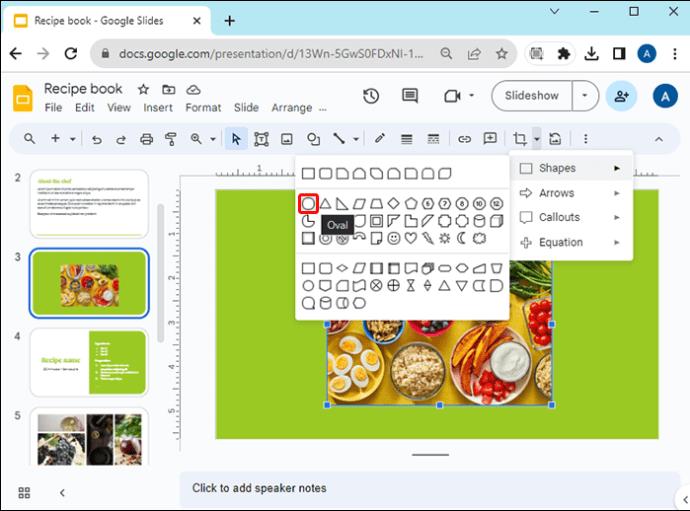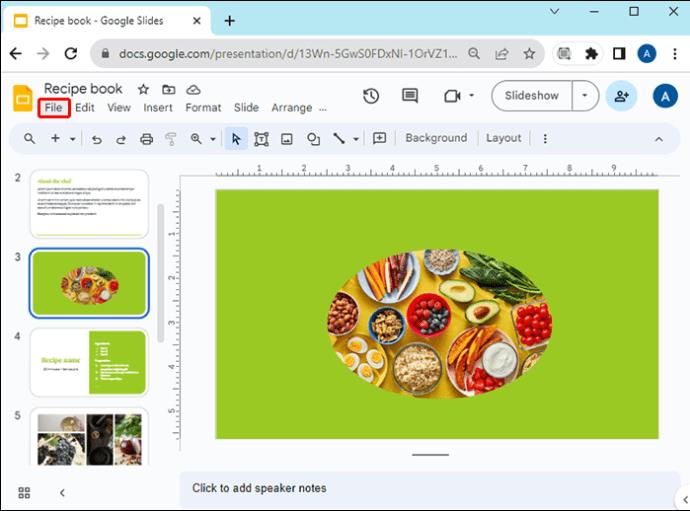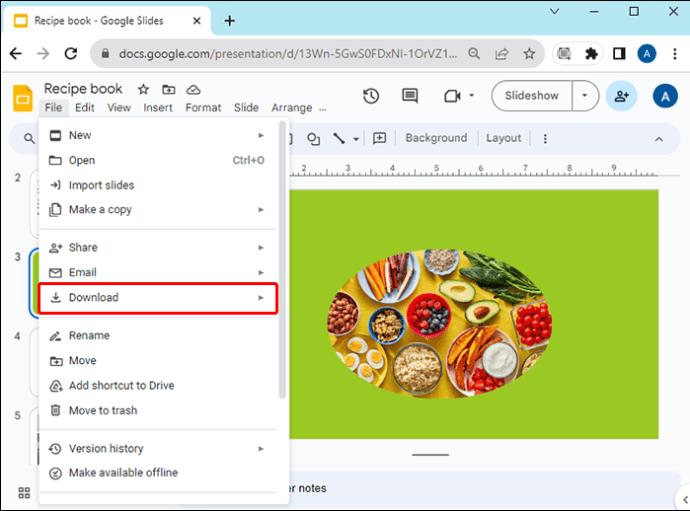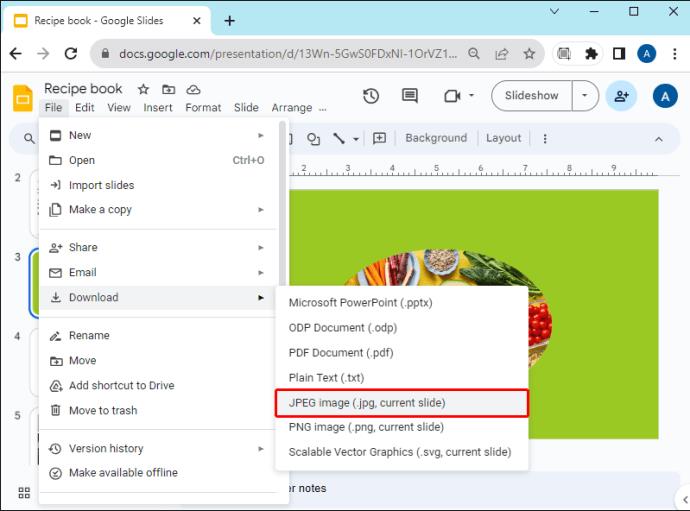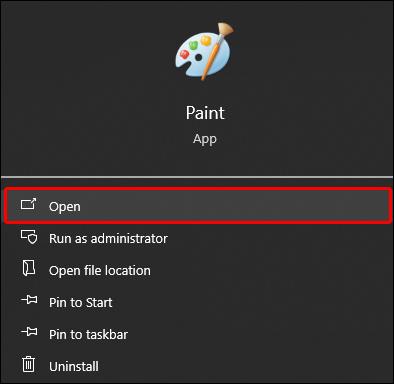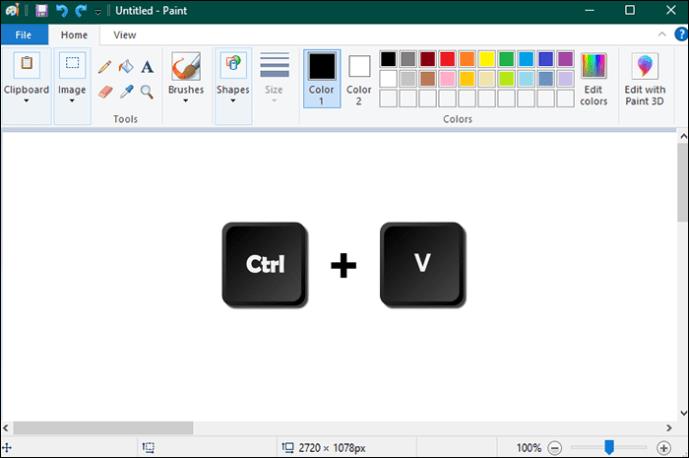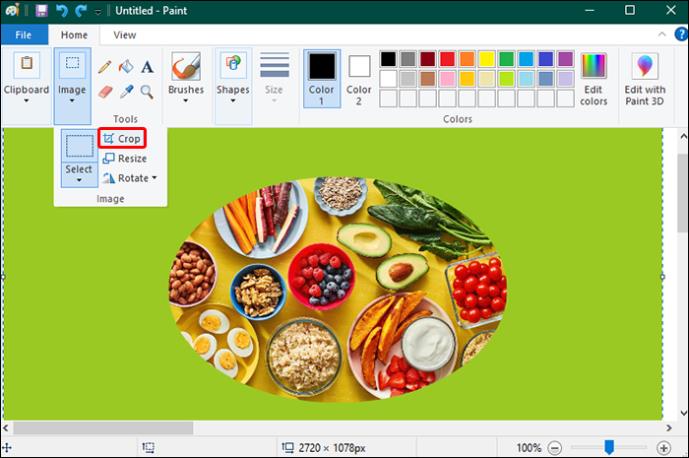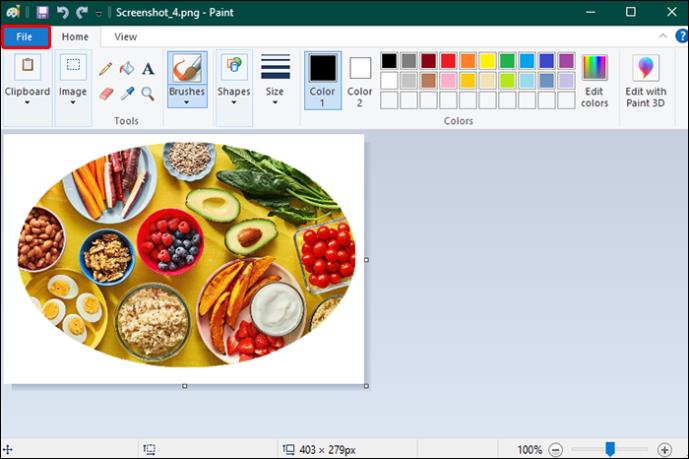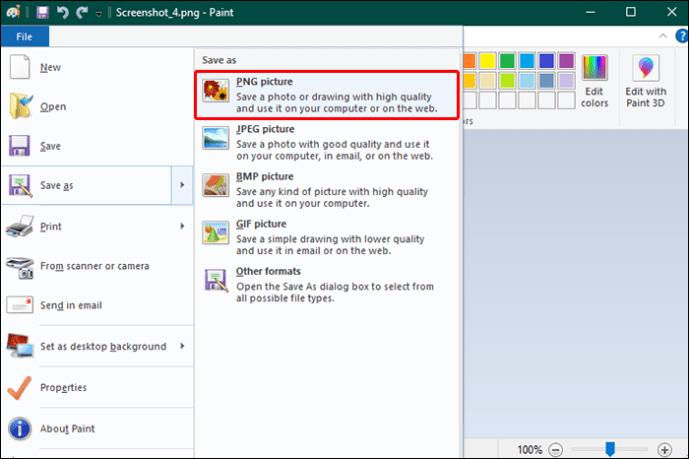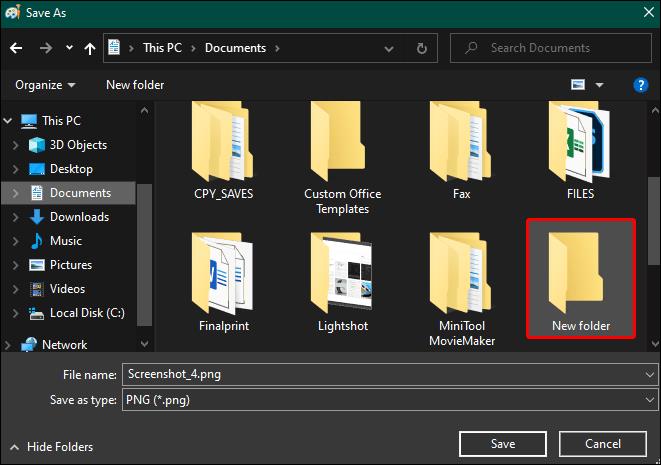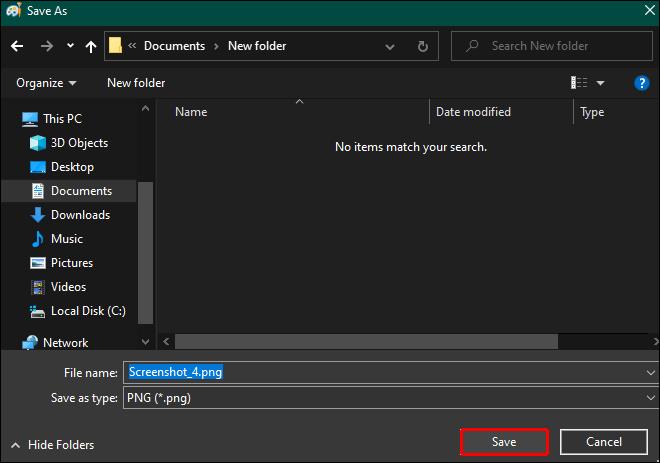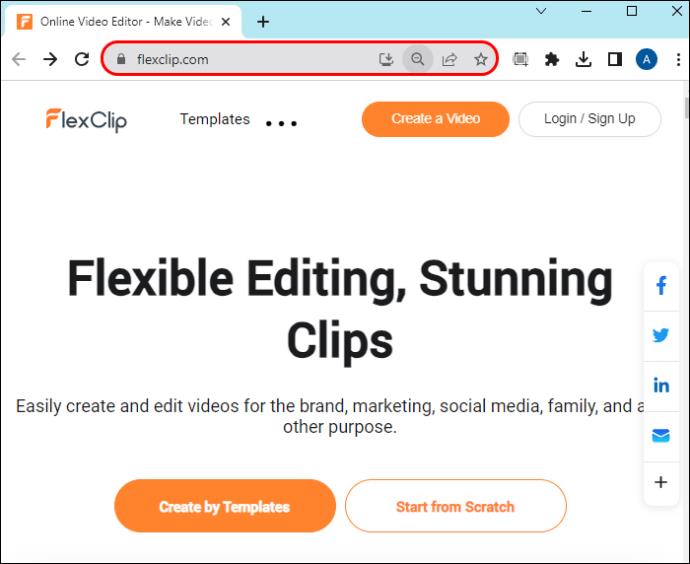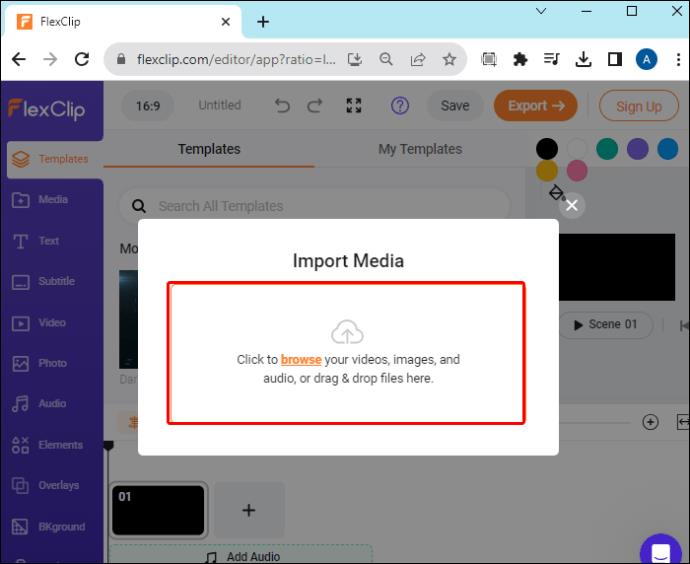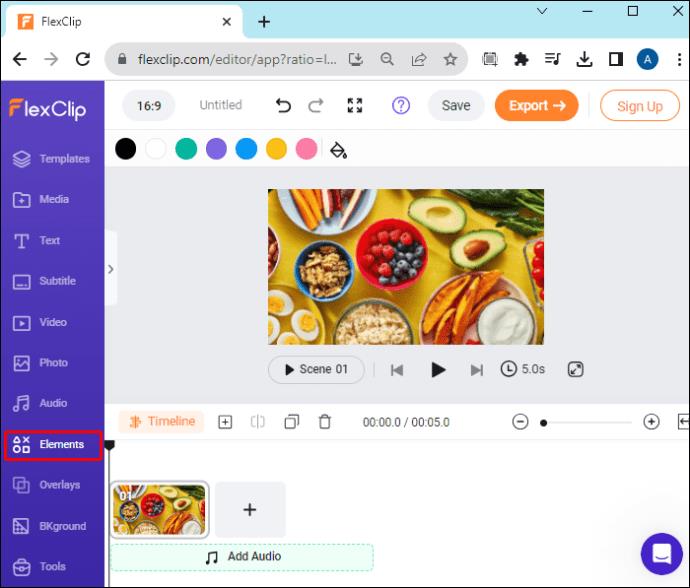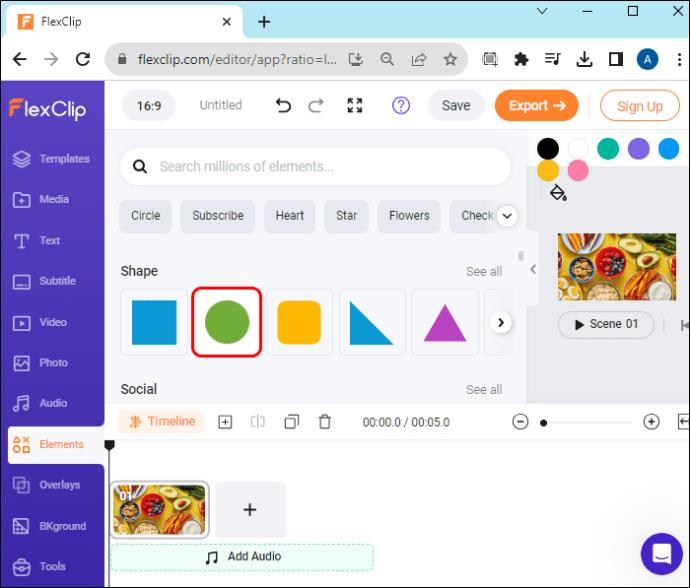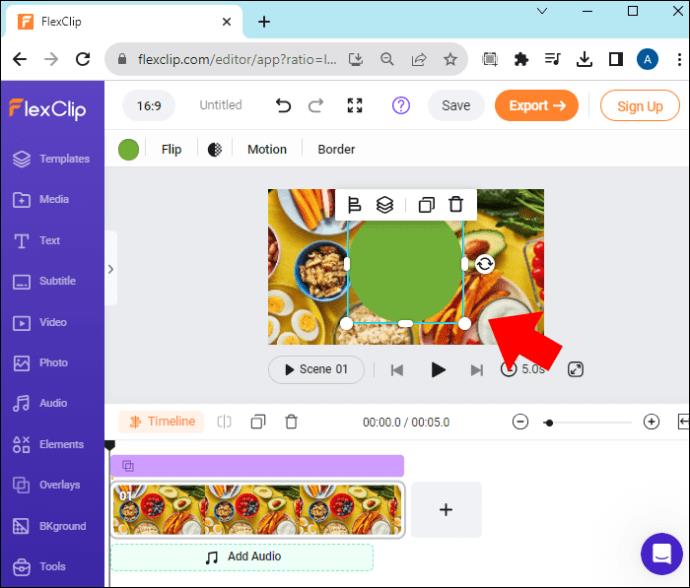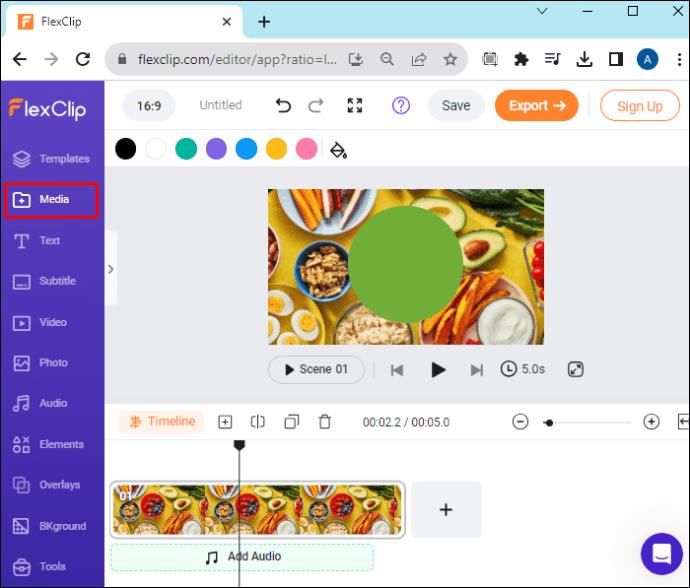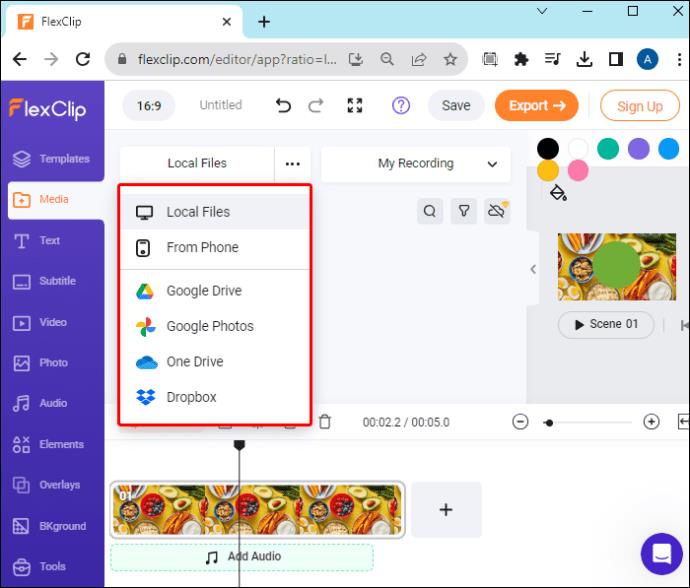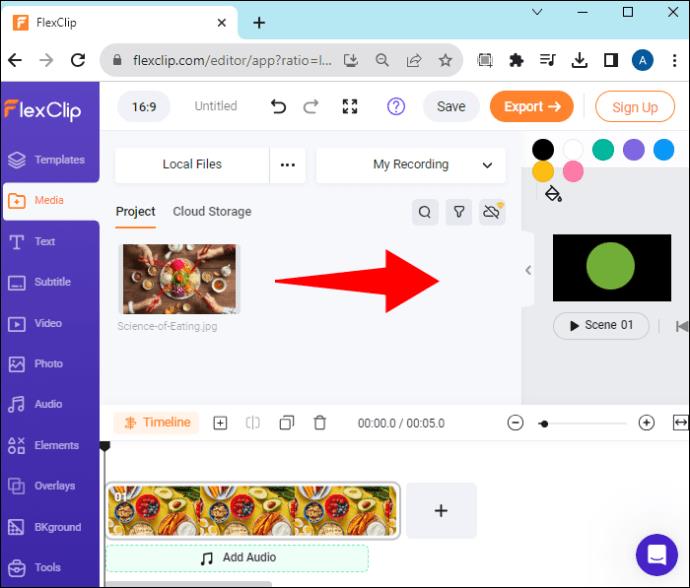Google Diapozitivi vam omogočajo ustvarjanje zabavnih in vznemirljivih predstavitev za šolske projekte, poslovna srečanja, družabne dogodke itd. Poleg tega so diapozitivi povezani z drugimi Googlovimi aplikacijami, da je povezovanje vseh vidikov projektov še bolj brezhibno. Z možnostmi prilagajanja, kot je možnost spreminjanja oblike slike, lahko svoje projekte dvignete na drugo raven.

Na primer, lahko spremenite obliko okvirja slike v krog ali ovalno obliko. To lahko poudari vsebino in jo naredi bolj opazno
Preberite, če želite izvedeti, kako narediti svojo sliko okroglo v Google Predstavitvah.
Kako obrezati sliko v obliko kroga
Če potrebujete slike, ki jih nameravate uporabiti, v obliki kroga za svojo predstavitev, te oblike ni na preprost način izbrati. Namesto tega morate sliko obrezati v kvadrat, prilagoditi velikost in nato izbrati ovalni okvir.
Najprej naložite sliko, ki jo želite oblikovati. Tako lahko to storite:
- Odprite Google Predstavitve v računalniku.
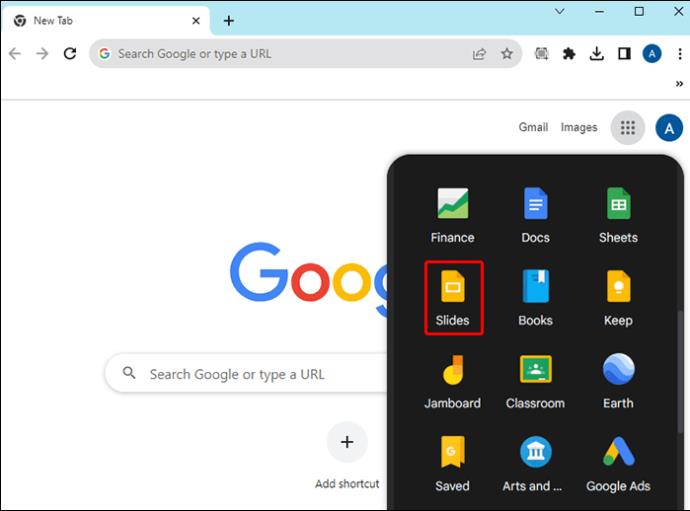
- Poiščite predstavitev, v kateri želite narediti prilagoditve.
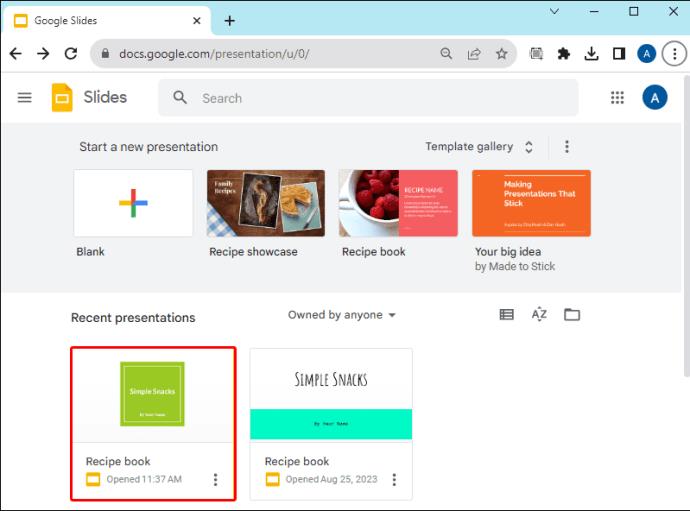
- Kliknite na diapozitiv, kamor morate dodati sliko kroga.
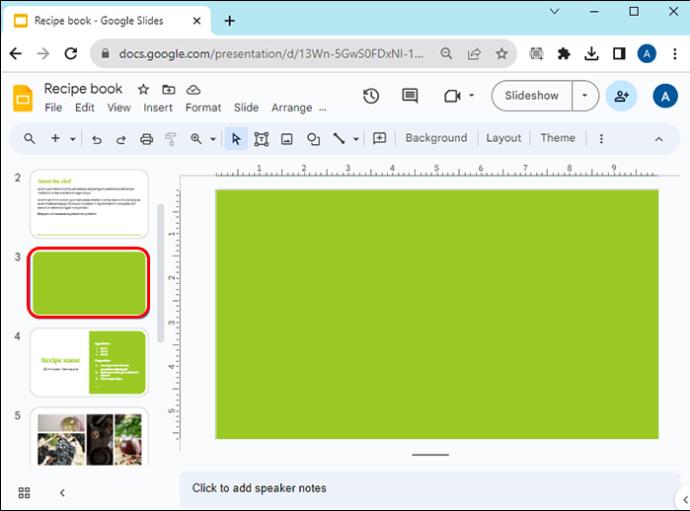
- Dotaknite se možnosti »Vstavi« v zgornjem kotu zaslona.
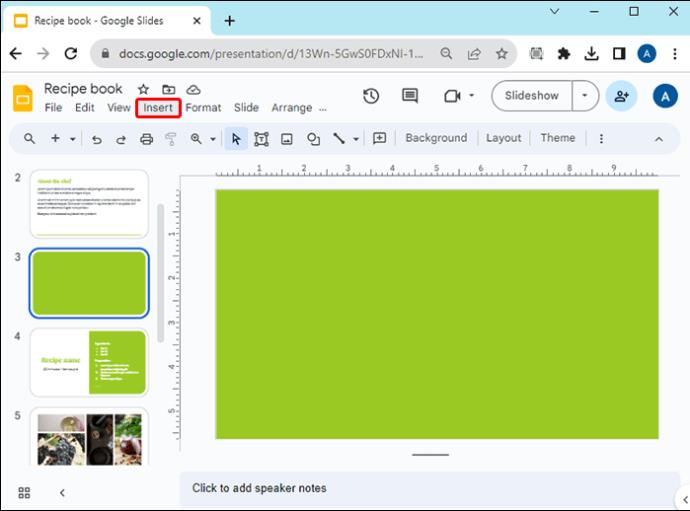
- Kliknite »Slika«.
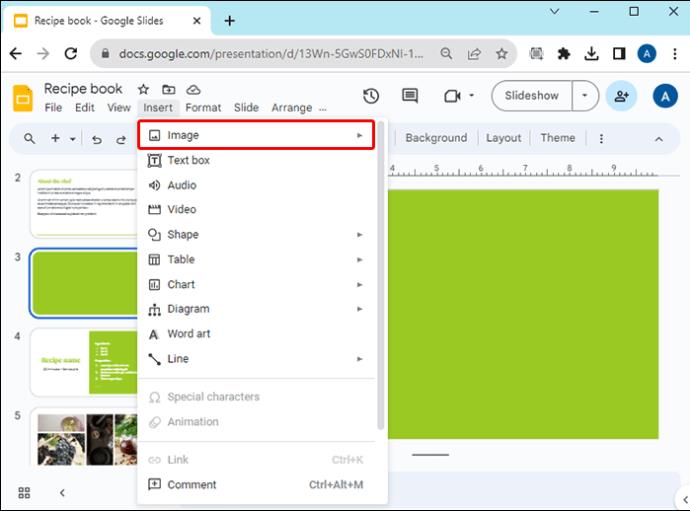
- Izberite, od koder želite dodati sliko, iz računalnika ali drugega vira.
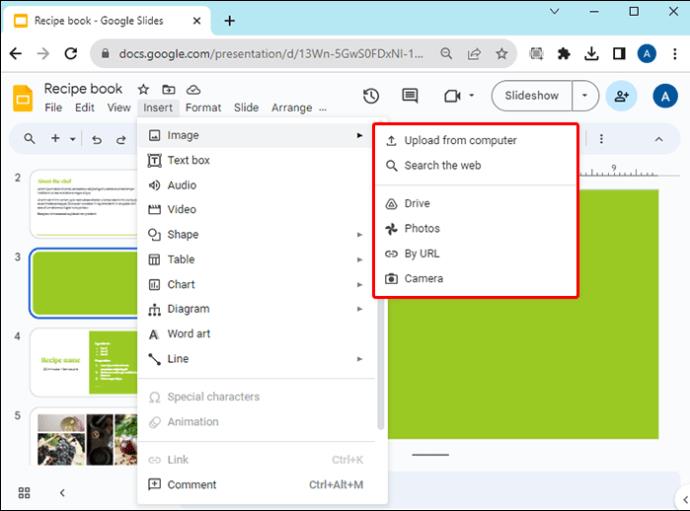
Možnosti za dodajanje slike so nalaganje iz računalnika, iskanje slike v spletu, vstavljanje slike iz Google Drive, Google Photos, po URL-ju ali iz fotoaparata.
Zdaj, ko ste dodali sliko na svoj diapozitiv v tej Googlovi aplikaciji, imate na voljo nekaj načinov za dostop do funkcije obrezovanja:
- Uporabite lahko možnost »Oblika« v meniju v zgornjem desnem kotu zaslona.
- V orodni vrstici kliknite ikono za obrezovanje.
- Z desno miškino tipko kliknite sliko, ki jo želite obrezati, da odprete meni.
- Dvokliknite sliko in samodejno vstopite v funkcijo obrezovanja.
Sledite spodnjim korakom, da začnete obrezovati sliko v okroglo obliko:
- Pomaknite se do možnosti »Oblika«.
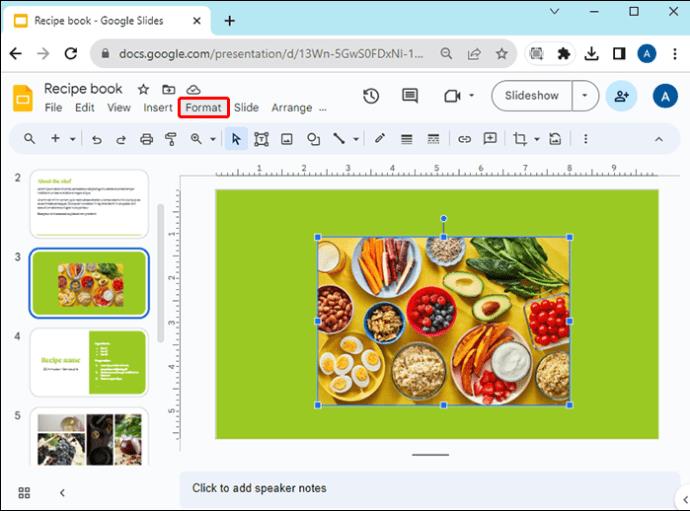
- V meniju tapnite možnost »Slika«.
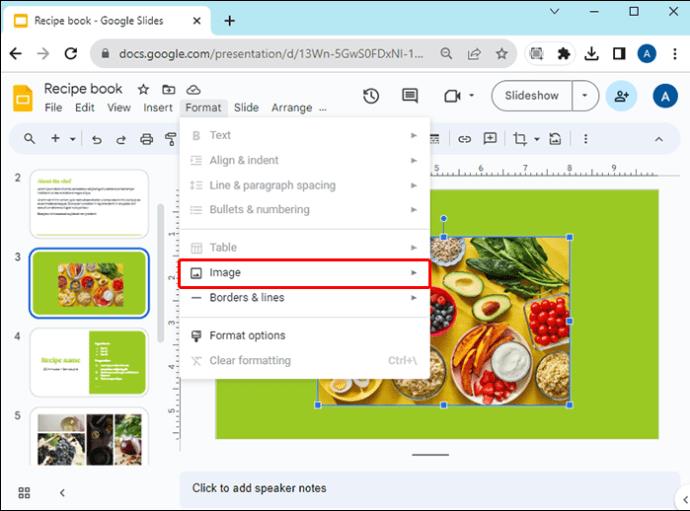
- Kliknite možnost »Obreži sliko«.
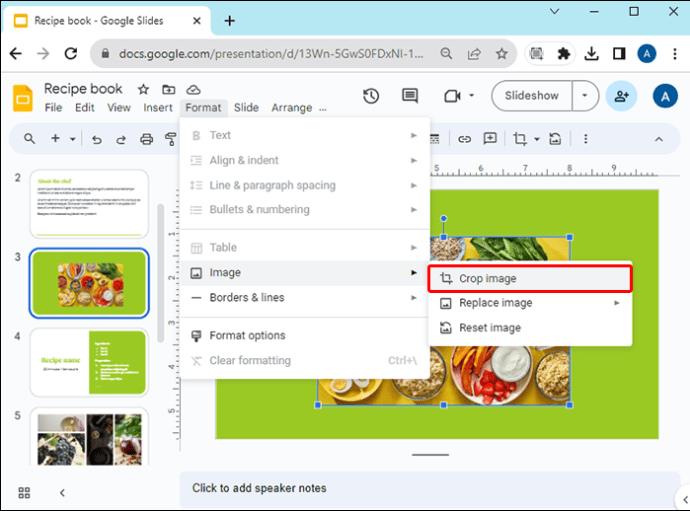
- Premaknite obrobe za obrezovanje, dokler ne dobite slike z razmerjem 1:1.
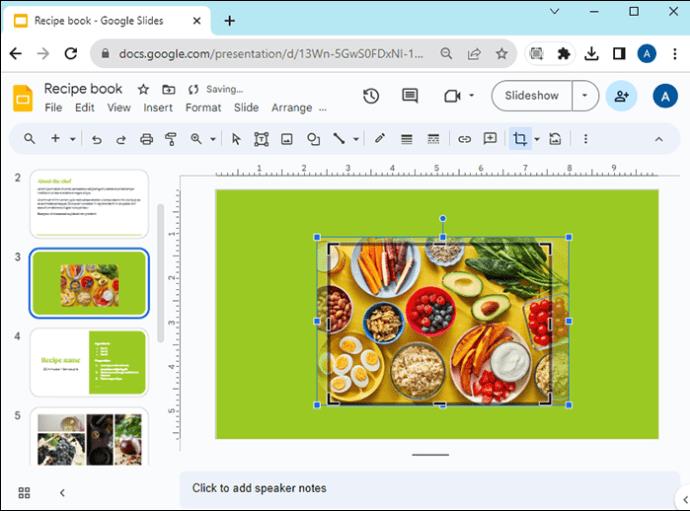
- Kliknite kjer koli zunaj slike.
- Pomaknite se do ikone Crop v orodni vrstici.
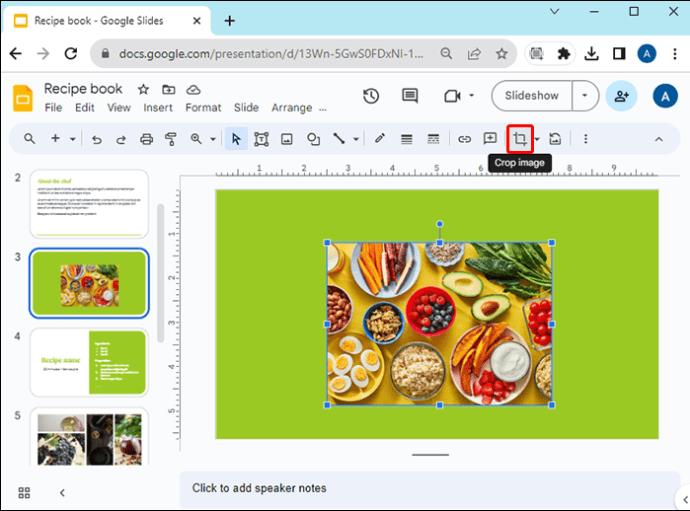
- Tapnite puščico, ki kaže navzdol poleg ikone.
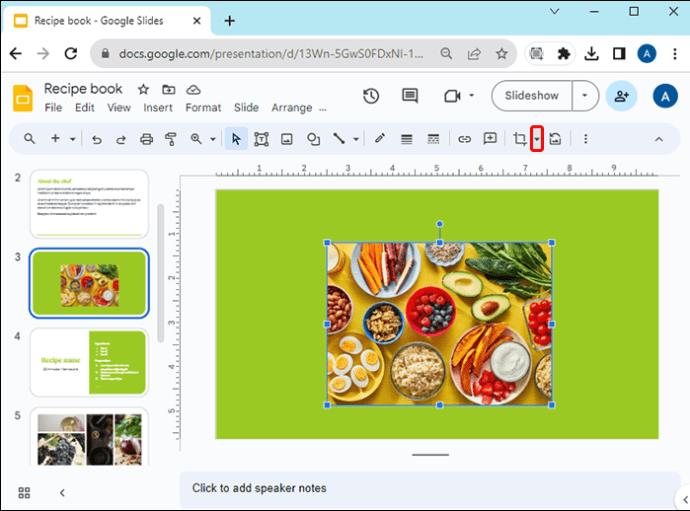
- Kliknite možnost »Oblike«.
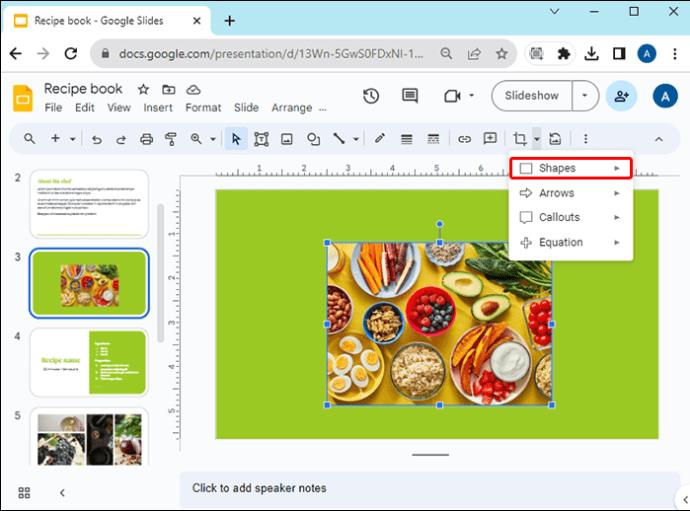
- Izberite ovalno obliko.
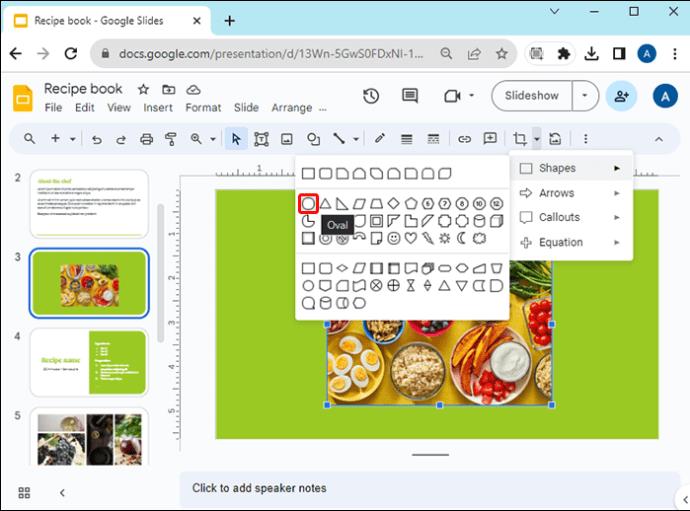
Po 7. koraku imate možnost izbrati veliko različnih oblik in funkcij. Razpoložljive možnosti so oblike, puščice, oblački in enačbe. Vse to lahko uporabite za prilagajanje in prilagajanje slik in delov za svojo predstavitev.
Poleg tega, če ste sliko nastavili na želeno razmerje, ko kliknete na ovalno obliko, bo slika imela popolno okroglo obliko.
Shranjevanje obrezane okrogle slike
Če vam je všeč, kako je slika oblikovana, in jo želite uporabiti za kaj drugega kot za diaprojekcijo v Google Predstavitvah, lahko sliko shranite. Svojo fotografijo lahko shranite na več načinov: v računalniku ali s posnetkom zaslona. Obrezano sliko lahko shranite tudi v Google Keep, vendar tega ne morete storiti, če je okrogle oblike.
Najpreprostejši način za shranjevanje obrezane fotografije iz Google Diapozitivov je, da jo prenesete v svoj računalnik. Tako lahko to storite:
- Dotaknite se možnosti »Datoteka« v zgornji menijski vrstici v Google Predstavitvah.
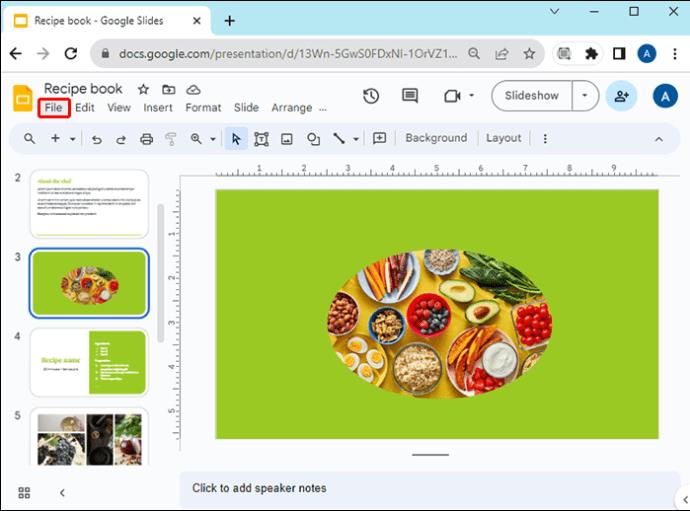
- Izberite »Prenos«.
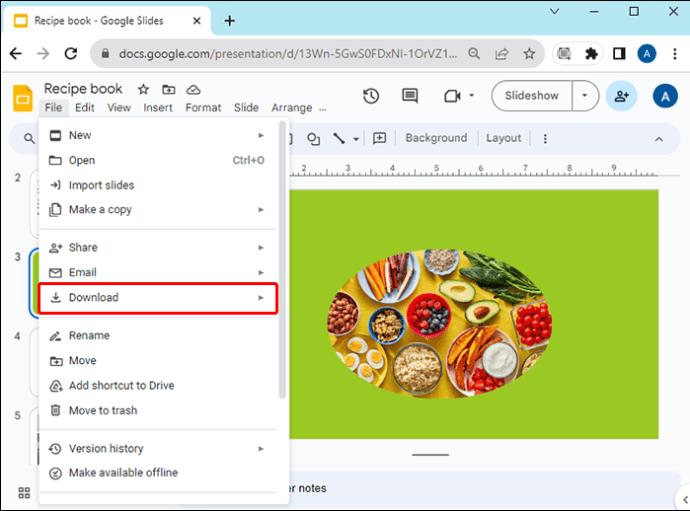
- Izberite obliko zapisa (priporočeni možnosti sta PNG in JPEG, odvisno od tega, za kaj želite sliko uporabiti).
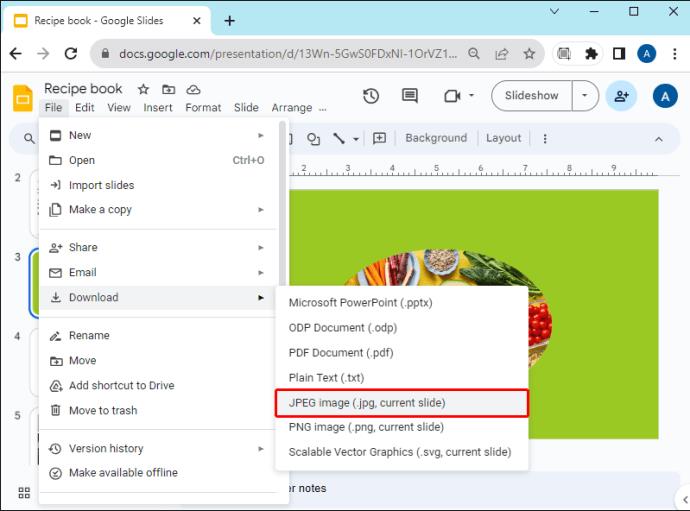
Če želite narediti posnetek zaslona svoje obrezane okrogle slike, sledite spodnjim korakom:
- Če uporabljate Windows, tapnite gumb »Print Screen« na tipkovnici. Za Mac hkrati pritisnite gumbe »Shift«, »Command« in 4.

- Odprite urejevalnik slik, kot je Paint.
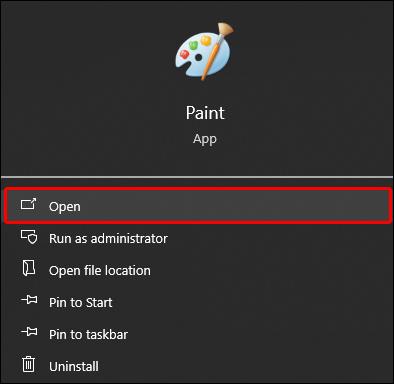
- Tja prilepite fotografijo.
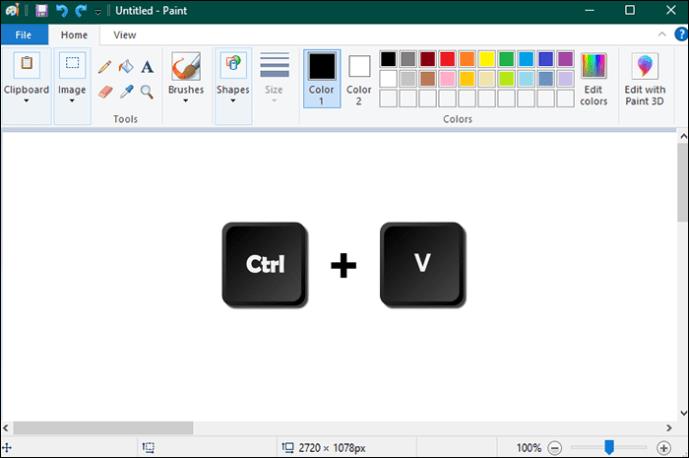
- Obrežite ga.
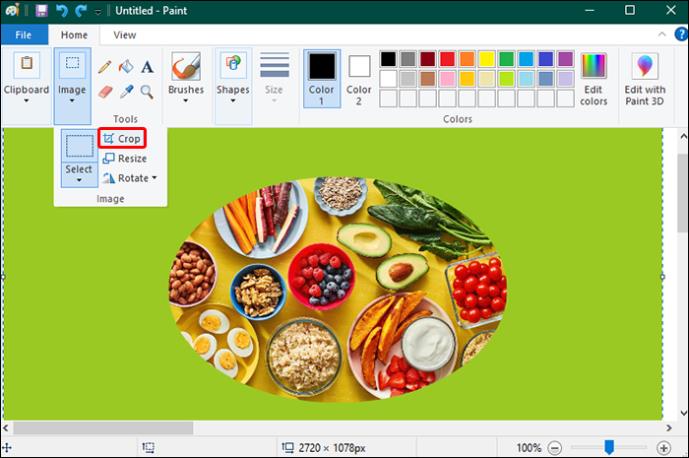
- Pomaknite se do ikone za shranjevanje v zgornjem levem kotu programa Paint ali kliknite možnost »Datoteka« in izberite »Shrani kot«.
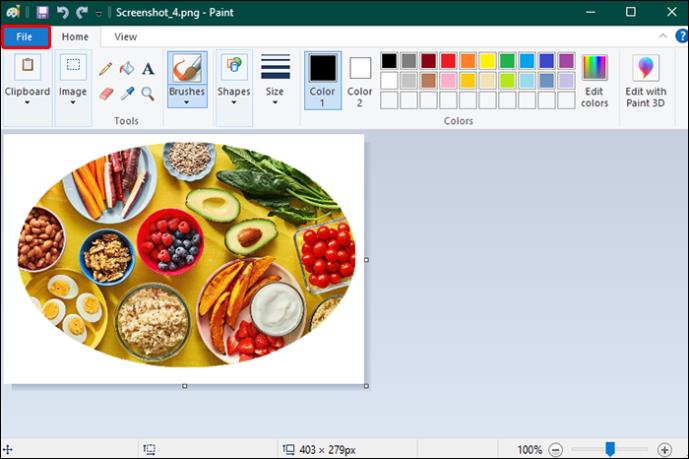
- Izberite obliko.
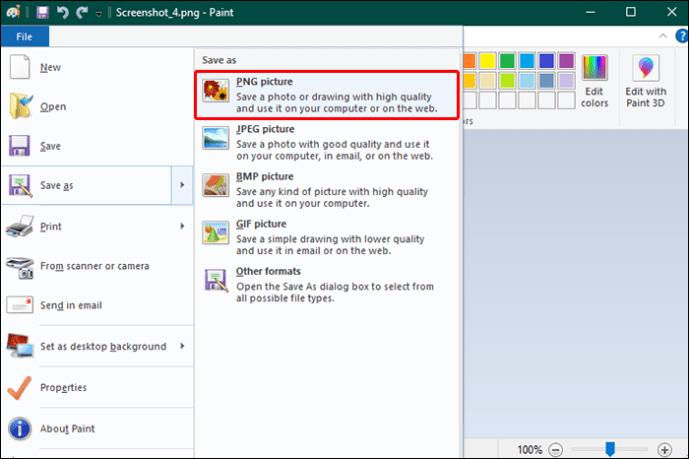
- Izberite lokacijo datoteke.
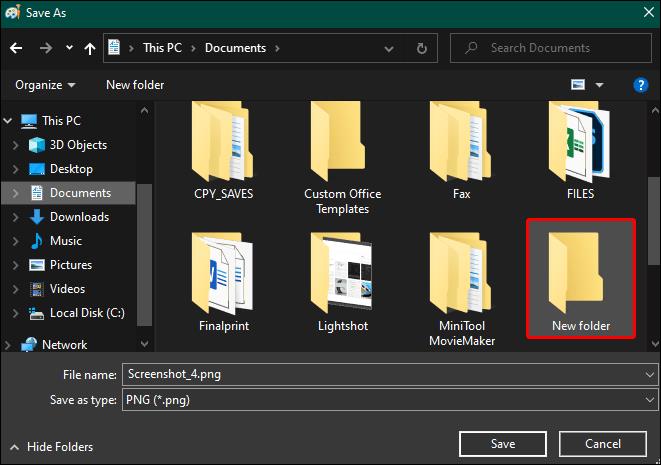
- Kliknite »Shrani«.
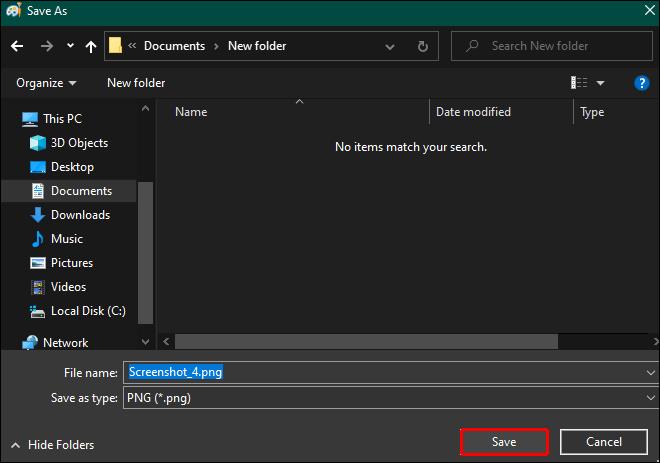
Obrezovanje slik za predstavitve z uporabo aplikacij Slideshow Maker
Če menite, da Google Diapozitivi ne izpolnjujejo vaših uredniških potreb in potrebujete več oblik in možnosti za prilagajanje predstavitve, poskusite uporabiti brezplačne spletne izdelovalce diaprojekcij ali aplikacije za svoj osebni računalnik, kot so iMovie, Movavi Slideshow Maker, DaVinci Resolve 18, FlexClip , Vimeo Slideshow Maker in več.
Na primer, sledite spodnjim korakom, da vidite, kako narediti sliko kroga s FlexClip :
- Odprite FlexClip.
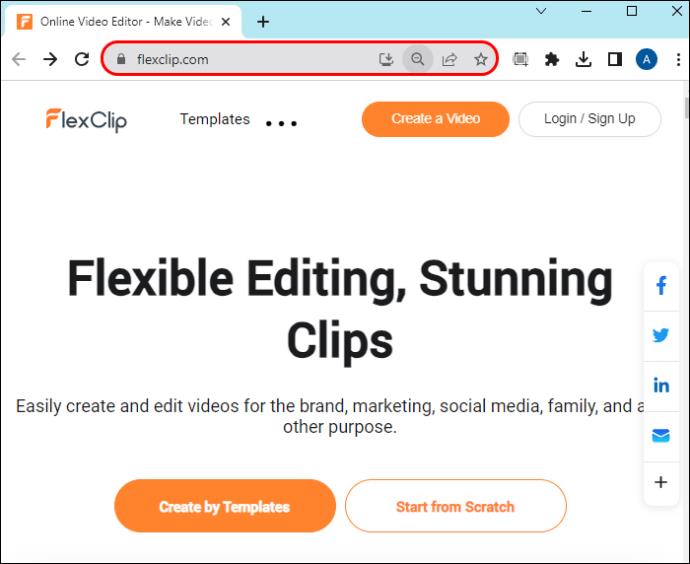
- Izberite ozadje (navadno enobarvno ozadje, uvozite sliko iz računalnika, izberite iz urednikove galerije).
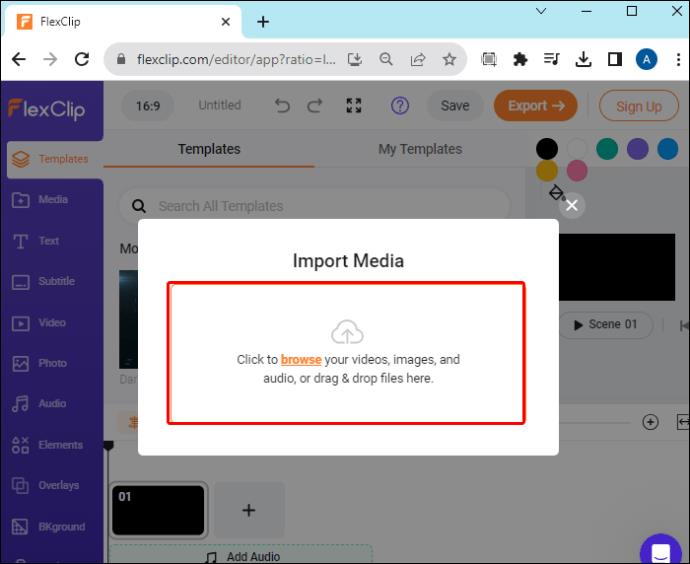
- Tapnite možnost »Elementi« v levi orodni vrstici.
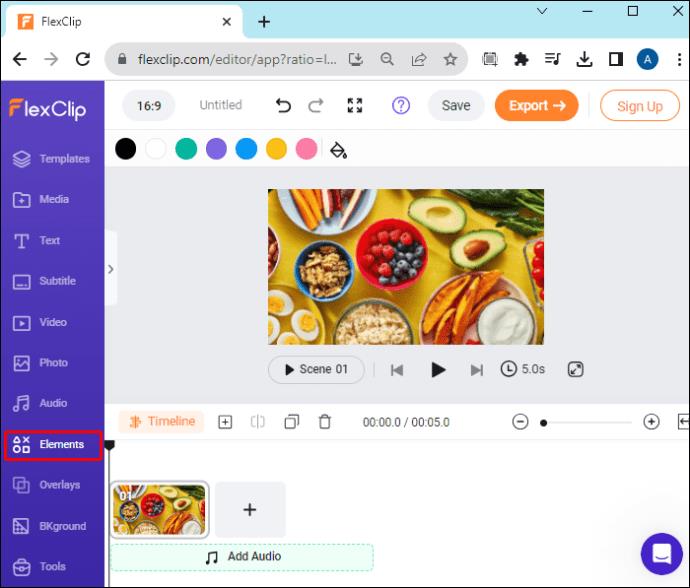
- Kliknite na obliko kroga.
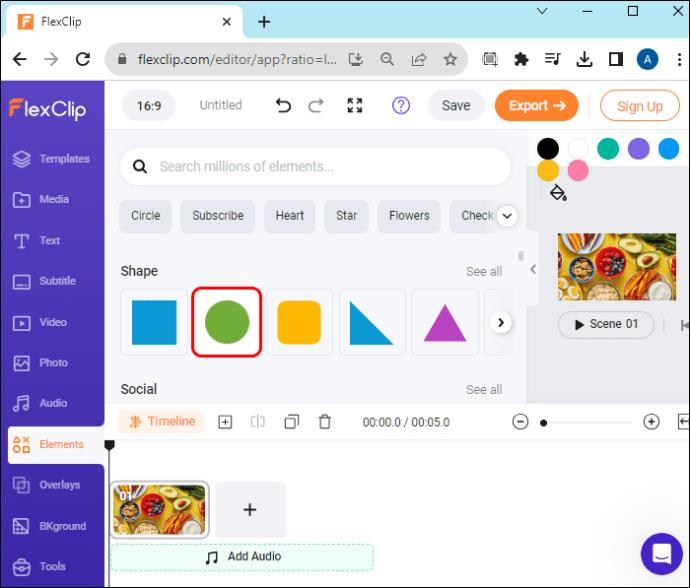
- Po potrebi prilagodite velikost.
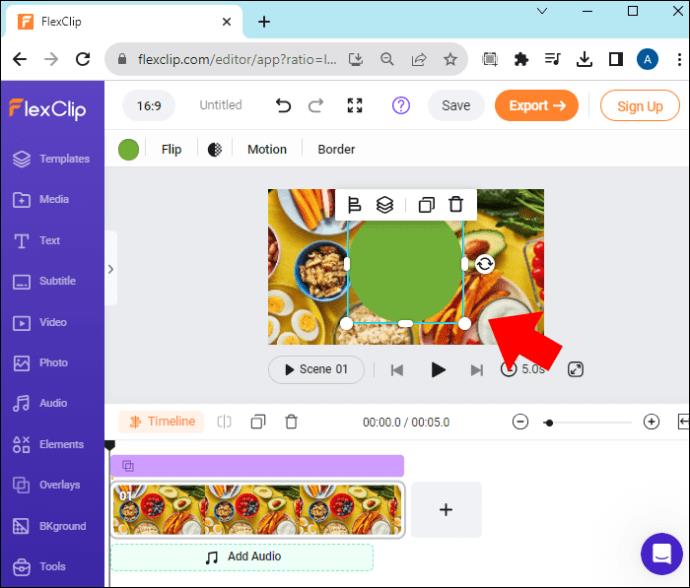
- V levi stranski vrstici izberite možnost »Mediji«.
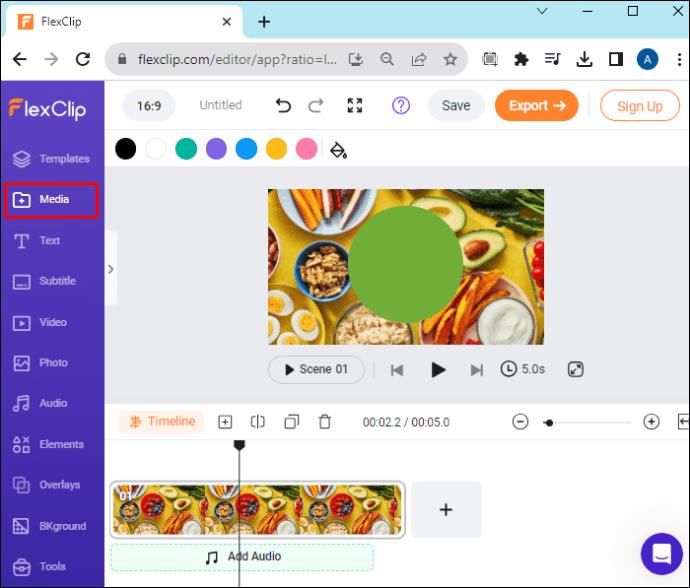
- Naložite sliko iz računalnika ali drugega vira, kot je Google Drive.
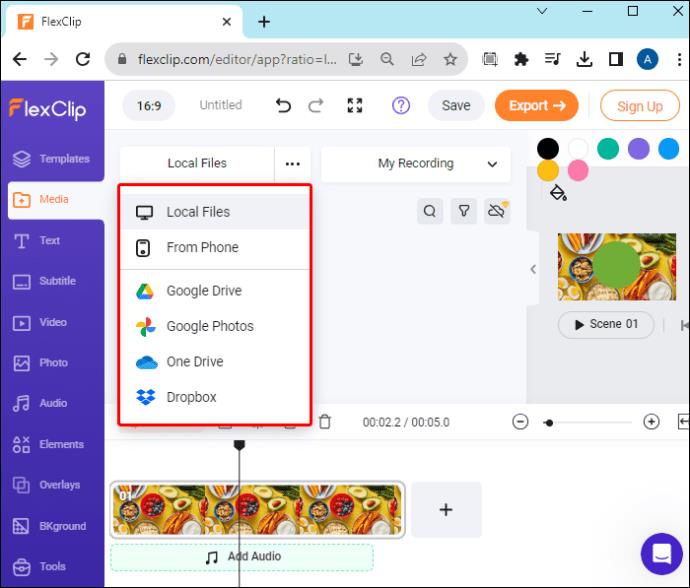
- Z levega dela zaslona povlecite sliko v obliko na desni strani.
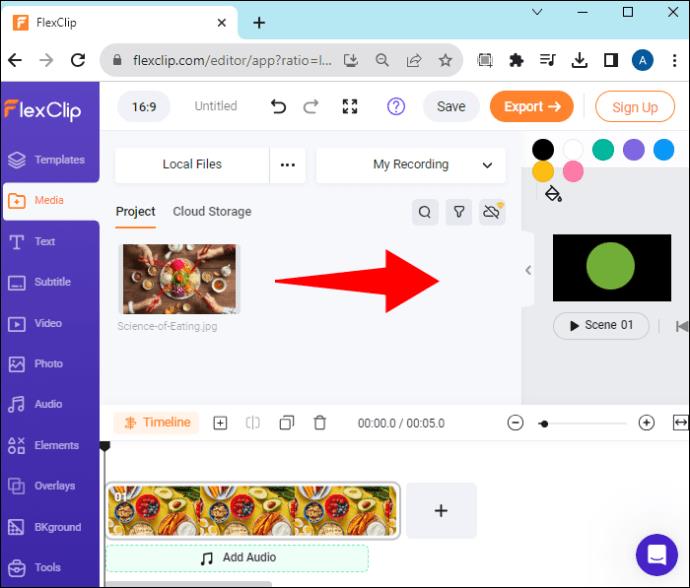
Ni vam treba izvesti nobenih dodatnih dejanj, da sliko prilagodite želeni obliki. Ko jo povlečete proti obliki kroga, slika samodejno zapolni prostor.
Poleg tega lahko s temi aplikacijami storite več kot le oblikujete slike; dodajate lahko animacije, učinke, prekrivanja, filtre itd.
pogosta vprašanja
Ali lahko v Google Predstavitve dodam zvok?
Da, poleg dodajanja in obrezovanja slik lahko svojim predstavitvam dodate tudi zvok. Vse kar morate storiti je, da odprete predstavitev, kamor želite dodati zvok, in se pomaknete do možnosti »Vstavi« na vrhu zaslona. Nato morate poiskati možnost »Zvok« in tapniti »Moj pogon«, da vstavite želeni zvok. Zvok lahko dodate enemu diapozitivu ali vsem.
Katere funkcije lahko uporabljam v Google Predstavitvah?
Google Diapozitivi vam omogočajo uporabo različnih funkcij. Ustvarite lahko glavni diapozitiv, uporabite predloge za predstavitve, vstavite zvok in predvajanje zvoka, ustvarite temo za svojo predstavitev, jo delite z drugimi, dodate videoposnetke YouTube, običajne videoposnetke in drugo.
Ustvarite edinstvene diaprojekcije
Obrezovanje slik za vaše diaprojekcije je le osnovna funkcija Google Predstavitev. Poleg okroglih oblik lahko svoje slike obrežete v različne oblike, ne samo geometrijske, in naredite različne prilagoditve. In če na Google Diapozitivih ne najdete dovolj možnosti prilagajanja, poskusite uporabiti programsko opremo za ustvarjanje diaprojekcij v spletu ali jo prenesite za Windows ali Mac.
Katere oblike slik najpogosteje uporabljate za poudarjanje vsebine v svojih predstavitvah Google Diapozitivov? Sporočite nam v spodnjem oddelku za komentarje.